La nueva gran actualización de Windows 10 ya está aquí. Y ha terminado por llamarse "Windows 10 April 2018 Update". Una actualización que llega cargada de novedades.
Interfaz de usuario
Sin cambios relevantes en este apartado, las novedades llegan del aumento del Fluent Desing en más lugares del sistema, el teclado virtual, la barra de tareas, el reloj emergente o en la aplicación general de Configuración.
Conocido en su desarrollo como Project NEON, Fluent Design se sustenta en cinco pilares básicos: ligereza, profundidad, movimiento, material y escalado. Y de eso va el diseño, de pulir y suavizar la interfaz en una apuesta todavía mayor por el minimalismo iniciado en Windows 10. Quizá la pretendida unificación del sistema para su buen funcionamiento en cualquier tipo de dispositivo obligue a este tipo de diseños que algunos consideran demasiado planos. Si no te gusta lo llevas mal con Windows 10 porque es la gran apuesta para la interfaz de usuario.
Otras novedades de la interfaz pasan por el rediseño de la barra de juegos que aparece con la combinación Windows + G y que ahora permite seleccionar un tema, oscuro, claro o el tema actual de Windows.
También modificado el estado de OneDrive en el panel de navegación ya que la información sobre el estado de sincronización de las carpetas almacenadas en el servicio de almacenamiento en nube ahora aparece en el panel de navegación izquierdo del Explorador de archivos. Se puede gestionar y modificar.
Hay otros cuantos elementos ‘tuneados’ o movidos, siempre con el protagonismo del Fluent Design y sin que supongan un cambio significativo de lo que conocemos de Fall Creators Update.
Cambios en Configuración
El menú de "Configuración" de Windows 10 da un paso al frente y busca acabar con el "Panel de Control". Ahora este actualizado menú integra las funciones del "Panel de Control" y lo ha hecho de una forma armónica y lograda. Una mejora que no ha sido desde nuestro punto de vista bien publicitada.
En el menú "Configuración" hay muchos cambios. Así dentro de "Sistema" en el área "Almacenamiento" aparece una nueva herramienta para liberar espacio" en el disco duro clásico liberador de espacio en Windows que ahora adquiere una nueva dimensión.
El "Sonido" es el nuevo apartado que llega a la "Configuración" y se encuentra, cómo el anterior, dentro de "Sistema". Una zona para controlar los dispositivos de entrada y salida, ajustar volumen, personalizar el volumen de cada aplicación y en general controlar todos los aspectos posibles.
Dentro de "Aplicaciones" ahora vemos el apartado "Incio". Una nueva zona para acceder a la activación o desactivación de los programas que no queremos que estén activos en el sistema. Da así el salto desde el "Administrador de tareas".
Las mejoras en accesibilidad mejoran y ahora es posible dictar texto y controlar el dispositivo solo con la voz. Se ha mejorado la posibilidad para escribir en cualquier app usando la voz, si bien y cómo estamos tristemente acostumbrados, sólo está disponible en inglés.
Ahora Fluent Design se extiende a más apartados como la "Configuración" o la interfaz para compartir. Se ha cambiado el diseño de la "Barra de Juegos" e incluso hay una opción para dar prioridad a la conexión de datos móviles frente a la Wi-Fi si tenemos un módem integrado en nuestro PC o portátil.
Privacidad y seguridad
La privacidad en Windows 10 ha sido un aspecto polémico desde el lanzamiento del sistema operativo. Microsoft ha ido mejorando este apartado con cada nueva versión del sistema en respuesta a las críticas sobre el tratamiento de los datos recopilados por el sistema, el uso de la información personal, una interfaz confusa, poca transparencia y la coincidencia temporal de la filtración de los programas de espionaje masivo de agencias como NSA.
El lanzamiento de Windows 10 Spring Creators Update viene exigido por la entrada en vigor el 25 de mayo del Reglamento General de Protección de Datos (GDPR), una normativa exigente de la Unión Europea que contempla altas multas por incumplimiento. Microsoft anunció una nueva aplicación que aportará mayor transparencia en la recogida de datos de Windows 10. Se trata de un visor de datos de diagnóstico independiente del panel de privacidad. Con ella, podremos ver y buscar todos los datos de diagnóstico de Windows que están en la nube, relacionados con un dispositivo en concreto.
A partir de la actualización Spring Creators Update, los usuarios podrán controlar el acceso a las carpetas de imágenes, vídeos y documentos, por parte de las aplicaciones UWP, mientras que los datos personales de uso recopilados por Microsoft, ya se pueden eliminar en “Configuración / Privacidad / Diagnóstico y comentarios”, así como realizar una previsualización de los mismos. De este modo podremos bloquear los permisos de acceso al sistema de archivos para las UWP o configurar un aviso para dar o denegar el consentimiento a dicho acceso.
Windows Timeline
Un añadido que ofrece a los usuarios la posibilidad de acceder en una especie de cronología temporal por todas las aplicaciones que hemos ido usando. Con "Windows Timeline" tendremos acceso a una especie de sistema de gestión de tareas, pudiendo acceder tanto a las que tenemos abiertas en un momento cómo a las que hemos usado. Incluso con aplicaciones abiertas hace días.
Emparejamiento rápido y compartición bajo Bluetooth
La opción de emparejar un dispositivo Bluetooth mejora gracias a "Quick Pair". Y es que en Microsoft quieren acabar con los problemas que ofrece a veces Windows 10 cuando queremos añadir cualquier dispositivo sin cables con la conexión azul.
Microsoft ha añadido una función de “emparejamiento rápido” que facilitará la conexión de dispositivos bajo la norma inalámbrica. Simplemente, si colocas un dispositivo Bluetooth en el modo de emparejamiento cerca de un PC obtendrás una notificación de emparejamiento sin necesidad de abrir la aplicación de Configuración y navegar a la configuración de la aplicación. Junto con el soporte y extensión de la norma Bluetooth 5.0, el nuevo Windows 10 será más potente y fácil de usar y con dispositivos de otras plataformas, Android e iOS
Gráficos, vídeo, pantalla
Microsoft ha añadido una nueva página de configuración de gráficos que permite elegir qué GPU desea que utilicen las aplicaciones si tienes un sistema de múltiples gráficas. Tanto NVIDIA como AMD tienen sus propios paneles de control, pero esta es una nueva forma estándar de hacerlo en Windows, sin importar qué hardware de gráficos está usando. Las opciones que se establezcan aquí anularán cualquier configuración en los paneles de control de NVIDIA o AMD.
Otra de las novedades es un nuevo ajuste de configuración de visualización avanzada para mejorar que las aplicaciones se vean bien en pantallas de alta resolución de PPP. También hay disponibles más configuraciones para anular el comportamiento de escalamiento de DPI del sistema para un programa en particular.
Windows 10 apuesta por el uso del "HDR", una mejora visual cada vez más presente en nuestros dispositivos. Si ya tenemos cada vez más televisores y monitores con soporte HDR, ahora Windows 10 se prepara para ofrecer soporte a esta mejora. Windows 10 contará con un sistema de calibración de vídeo HDR que nos permitirá obtener las mejores prestaciones ya sea para aplicarse en juegos o películas.
Focus assist
Una de las novedades de la actualización de abril es el llamado "Asistente de concentración". Es una especie de modo "No molestar" 2.0 que mejora la usabilidad al permitir al usuario establecer qué tipo de notificaciones desea recibir.
Podemos configurarlo a nuestro antojo y establecer qué notificaciones queremos recibir en base a una determinada prioridad por medio de aplicaciones. Podemos así recibir sólo las alarmas, o sólo las notificaciones de la aplicación correo.
Y para no perder detalle de las aplicaciones que no han aparecido en las notificaciones, podemos acceder a un resumen de lo que nos hemos perdido mientras hemos estado trabajando.
Aplicaciones Web Progresivas (PWA)
Las PWA (Progressives Web Applications) o "Aplicaciones Web Progresivas", son un tipo de aplicaciones a medio camino entre las aplicaciones nativas y las aplicaciones web con las ventajas que ello supone.
Podemos usar aplicaciones web como si fueran aplicaciones de escritorio, funcionando incluso sin conexión. Además estas se actualizarán de una forma más rápida por parte de los desarrolladores y podrán descargarse desde la Tienda Microsoft.
Unas "Aplicaciones Web Progresivas" (PWA) de la que ya hemos visto cómo Twitter ha sido una de las primeras en subirse al carro y en la que vemos cómo hace uso de la misma interfaz y el funcionamiento que tenemos al usar el cliente web nativo. Una puerta final que quiere romper las diferencias entre clientes de escritorio y aplicaciones web.
Mejoras en Cortana
El asistente personal Cortana tiene una nueva interfaz de “Organizador” que facilita ver listas y recordatorios. La nueva característica de Cortana Collections se ha fusionado con la función de Listas, por lo que tendrás una interfaz completa para configurar cualquier tipo de lista que esté haciendo. Instalada la app de Spotify, puedes usar los comandos de voz para control y reproducción
Visor de Datos de Diagnóstico
Windows 10 quiere ser más transparente para los usuarios en un momento en que la privacidad de nuestros datos está bajo sospecha que nunca por parte de las grandes empresas tecnológicas. Para ello Microsoft quiere que sepamos cuales son los datos que dispone de nosotros.
Para ello introducen el "Visor de Datos de Diagnóstico", una herramienta dentro de la "Configuración de Windows" que permite al usuario conocer toda la información que está reuniendo el sistema operativo, agrupada para una mejor visualización por aplicaciones e incluso por tipo de evento.
Mejoras en Edge
Ahora Microsoft Edge cuenta con un nuevo "Hub" para gestionar marcadores, descargas, historial o incluso eBooks que podemos comprar en la Tienda Microsoft. Además ahora Edge recordará información de formularios que hemos cumplimentado para ahorrarnos trabajo en posteriores ocasiones.
Otra de las mejoras que veremos llegar es la posibilidad de silenciar pestañas del navegador de forma que se equipara a las opciones que vemos en Firefox y Chrome. Además, en Microsoft Edge se ha añadido un modo de impresión de página "clutter-free" cuyo objetivo es que no se impriman anuncios u otros elementos que no tienen nada que ver con el objetivo principal.
También ha mejorado la vista de lectura en Edge para que los libros electrónicos, archivos PDF y páginas web en modo de lectura tengan el mismo aspecto para una experiencia coherente. También se ha agregado un nuevo botón de pantalla completa cuando está en modo de lectura.
Se han realizado pequeños ajustes en el modo privado ‘InPrivate’. Las extensiones ahora funcionarán cuando se navegue de forma privada, algo que tienen otros navegadores y que tienen desde hace tiempo otros navegadores.
Finalmente, destacar el rediseño general para incorporar mayores elementos de Fluent Desing que podrás observar en la barra de direcciones o en el modo de lectura. También se ha modificado el “modo oscuro” que ahora se ve mejor y proporciona un mejor contraste.
Nueva barra de juegos
Otro de los cambios que llegarán será la incorporación de una nueva barra de juegos en la cual se ha integrado una más fácil configuración de la misma y se ha añadido la visualización del reloj, además se ha desbloqueado la funcionalidad HDR y se han mejorado las configuraciones gráficas de sistemas Multi-GPU.
Más y mejores opciones de escalado
Esta nueva versión de Windows 10 trata de poner fin a los problemas de escalado que hacen que con algunas aplicaciones en resoluciones muy altas la interfaz de algunas aplicaciones pierdan calidad de visionado.
Para ello se añade una nueva opción llamada "Corregir el escalado de aplicaciones" disponible en la Configuración de Windows 10. Con esta función el sistema operativo intentará corregir los problemas de escalado en las aplicaciones que puedan presentar problemas. Y lo hará tanto de forma automática cómo si nosotros ejecutamos el asistente.
Esta actualización ha comenzado hoy su despliegue y puede que tarde algunos días en llegar a tu equipo debido a que la distribución en el mercado será progresiva.
Instalar fuentes desde la Tienda
En la actualización Spring Creators Update, el usuario podrá administrar las fuentes de Windows 10 desde la Configuración, donde encontrará un enlace para instalar fuentes adicionales desde la Tienda de Microsoft.
Elegir las aplicaciones que inician con Windows desde Configuración
En esta nueva actualización, es posible configurar las aplicaciones que inician junto con Windows desde Configuración > Aplicaciones. De esta manera, el usuario podrá habilitar o deshabilitar los programas de inicio, así como ver el impacto que tienen en el tiempo de inicio, sin necesidad de acceder al administrador de tareas.
Otras novedades, cambios y mejoras
•Adiós al Grupo Hogar, la característica de conectividad de red que permite conectar de forma sencilla equipos en una red local, para compartir archivos entre ellos y también impresoras conectadas. Ya se conocía la decisión de eliminar esta característica, aunque seguimos dudando si está motivada en decisiones técnicas o comerciales de Microsoft.
•Microsoft permite iniciar sesión en un PC sin contraseña, autenticando con Windows Hello. Solo está disponible en la variante Windows 10 S
•Las fuentes del sistema llegan a la herramienta de configuración. Ahí se pueden gestionar e instalar desde la tienda de Microsoft.
•También estarán disponibles en la Microsoft Store las nuevas aplicaciones web progresivas y los paquetes de idiomas para el sistema.
•Mejoras en la nueva app de Contactos, que ahora permite arrastrar y soltar y anclar contactos en la barra de tareas.
•La actualización de Windows ahora bloqueará los modos de suspensión para poder completarlas.
•Implementada la recuperación de contraseña para cuentas locales, desde la pantalla de inicio de sesión para recuperar el acceso al equipo si olvidas la contraseña.
•Las aplicaciones de inicio ahora se pueden administrar en la herramienta general de Configuración.
•Acceso rápido a la configuración de aplicaciones desde el menú de inicio alternativo del sistema.
•Ahora se pueden establecer límites de datos, imponer restricciones de datos de fondo y ver el uso de datos en Wi-Fi y conexiones Ethernet cableadas además de las conexiones de datos móviles.
•También puedes configurar un equipo para que solo se conecte a redes de banda ancha y no a Wi-Fi.
•Nuevo modo de “rendimiento máximo” añadido en los equipos con Windows 10 Pro para workstations.


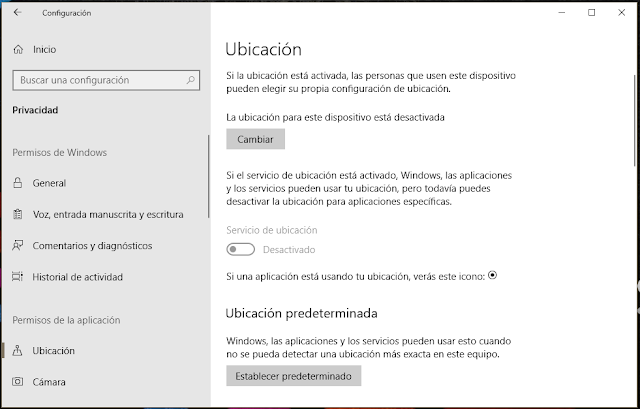

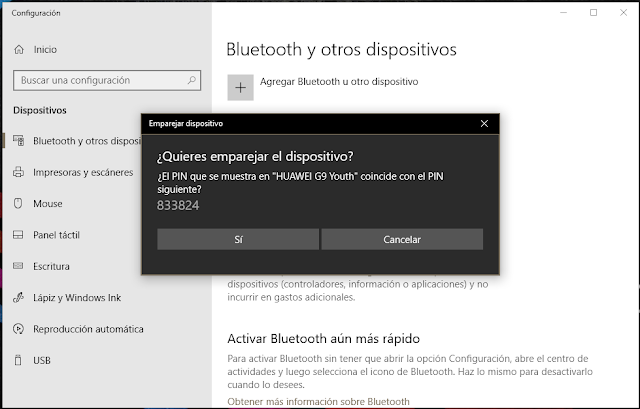






No hay comentarios:
Publicar un comentario